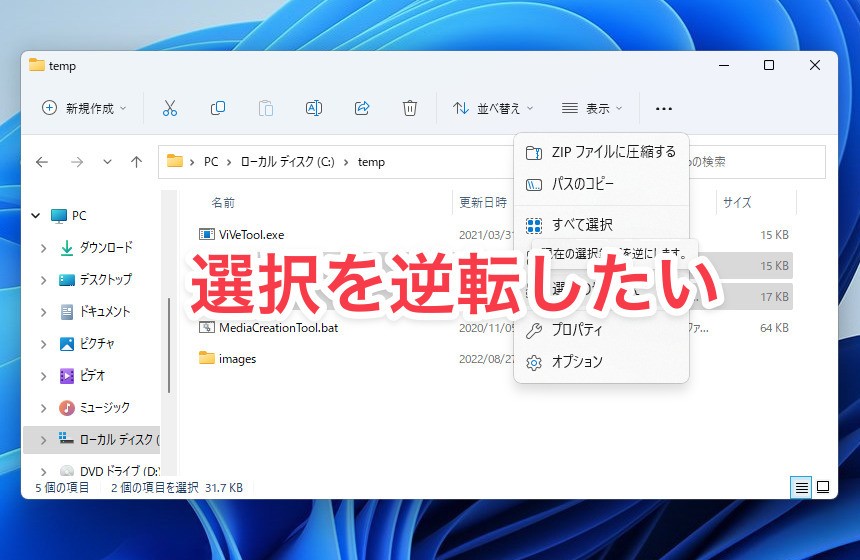
ファイルエクスプローラーでは、CtrlキーやShiftキーを押しながらファイルをクリックして、複数のファイルをまとめて選択することができます。
しかし、特定のファイル以外の全てのファイルを選択したい場合は、選択を逆転する方法を使うと便利です。例えばフォルダ内の1つのファイルだけを残し、他のファイルを移動したりコピーしたい場合には、最初に1つファイルを選択してから選択範囲を逆転させると、素早く作業を行う事が出来ます。
以下その方法を説明します。
「選択の切り替え」を実行
ファイルエクスプローラーで選択を逆転する方法を説明します。
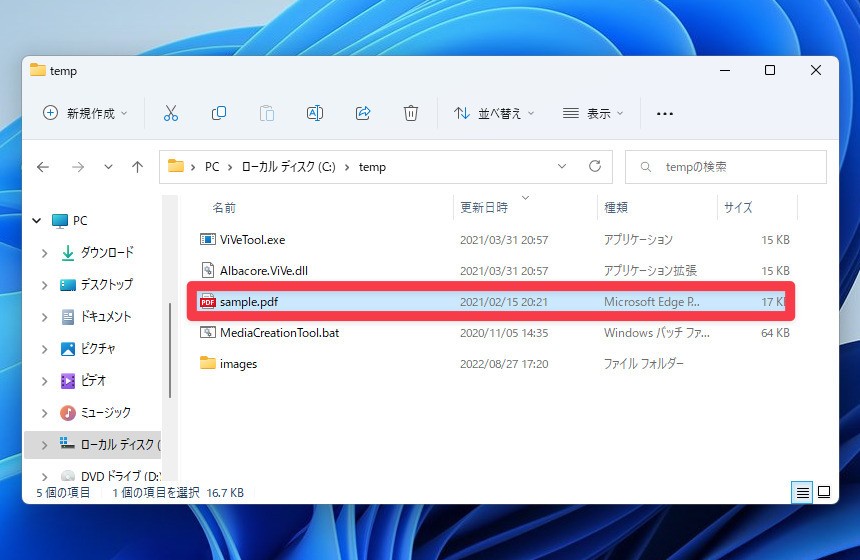
▲目的のフォルダを開き、不要なファイルを最初に選択します。例ではsample.pdfファイルを選択しています。
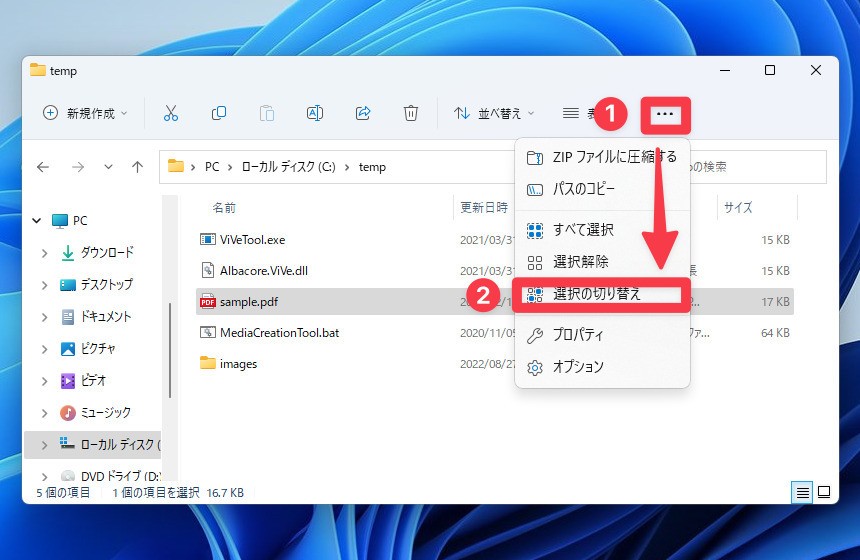
▲ツールバーのドットメニューをクリックし、表示されたメニューの中から「選択の切り替え」を選びます。
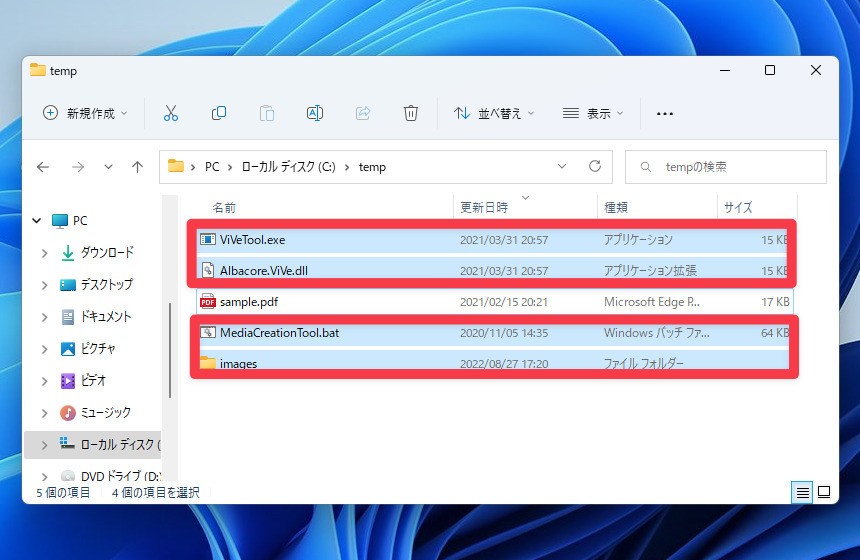
▲最初に選択したsample.pdf以外のファイルが選択されました。
まとめ
Windows 11のファイルエクスプローラーではファイルの選択範囲を簡単に逆転することができます。覚えておくとさまざまな場面で応用することができそうです。
Windows 11を使いこなすための情報は以下のページにまとめています。